Без программистов и бюджета. Простая интеграция, подробная аналитика, готовые шаблоны сценариев.

Написать, красиво оформить и не только
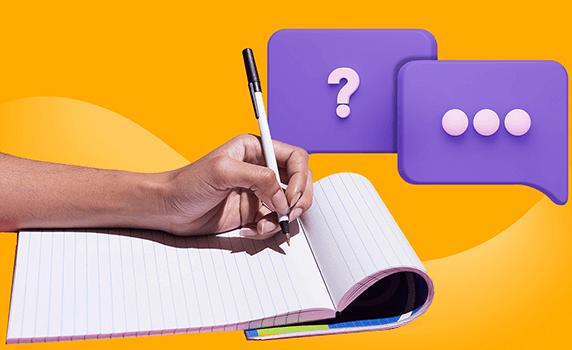
Telegram — не блог-платформа, но тут достаточно функций для публикаций. Помимо базовых возможностей, есть дополнительные фишки.
Тут все просто. Нужно открыть нужный канал, группу или контакт. И набрать текст в соответствующем поле в нижней части интерфейса.
Если пост короткий, можно обойтись без форматирования. Максимальный объем текста — 4 096 символов.
Если много текста, стоит его красиво оформить. Тогда будет удобнее читать и воспринимать информацию.
Чтобы отформатировать текст с телефона, нужно выделить нужный фрагмент и выбрать, что вы хотите с ним сделать: выделить жирным, добавить курсив и т. д.
Процесс с компьютера похож, но есть отличия. Перенести строку, то есть разделить текст на абзацы, можно комбинацией «Ctrl + Enter», , «Shift + Enter» или просто нажатием «Enter». (Если в разделе «Настройки» → «Настройки чатов» указана отправка сообщений с помощью «Enter», значит, перевод строки будет работать через «Ctrl + Enter» или «Shift + Enter». И наоборот.)
Чтобы оформить заголовок, можно добавить жирный шрифт. Для этого нужно выделить нужный фрагмент, кликнуть правой мышкой и выбрать в контекстном меню «Форматирование» → «Жирный».
Таким же способом можно сделать текст курсивным, подчеркнутым или зачеркнутым.
Текст в посте можно сделать скрытым — его не будет видно, пока пользователь не кликнет на него.
Также в текст можно добавить цитату. Для этого нужно вставить речь человека, выделить ее и выбрать режим форматирования «Цитата». Если вы процитируете человека из другого чата или канала, исходное сообщение откроется в том чате, в котором оно было опубликовано, — если у пользователя есть к нему доступ.
Чтобы процитировать человека в другом чате, выделите нужный фрагмент, кликните правой кнопкой мыши и выберите «Ответить цитатой». Затем рядом с цитатой кликните на иконку стрелки и выберите «Ответить в другом чате».
С телефона всё делается немного иначе: выбираете нужное сообщение в чате → протягиваете его вправо → кликаете на стрелку рядом с сообщением.
Затем выбираете нужный фрагмент для цитаты либо выбираете чат, в который хотите переслать слова человека.
Если определенный фрагмент не нужен и вы хотите ответить на все сообщение, просто протяните его вправо и напишите свое сообщение.
Кроме цитаты текст можно сделать моноширинным. Его фишка в том, что человек сможет кликнуть на него и он сразу скопируется в буфер обмена. Удобно, если вы выкладываете на канале код.
А еще в пост можно добавить ссылку на сайт, соцсеть, свой канал или профиль. В журнале «Конверт» подробно разбирали, как красиво вставить ссылку в Telegram.
Чтобы форматировать текст быстрее, вот список горячих клавиш (выделяете фрагмент текста и зажимаете кнопки):
В мессенджере нет функции для создания маркированных списков как в Microsoft Word или Google Docs. В качестве буллита можно использовать соответствующий символ (в Windows можно вставить комбинацией «Alt» и «7» на цифровой клавиатуре). Или более привычный дефис (тире).
В пост можно вставить смайлики. Главное, ими не увлекаться.
А ещё Premium-пользователи могут подчеркнуть индивидуальность аккаунта с помощью персонального цвета или комбинации из нескольких цветов.
В выбранный цвет будет окрашено ваше имя во всех группах, а также отправленные вами ссылки и цитаты ваших сообщений в ответах. Кроме цвета вы можете выбрать любой одноцветный эмодзи, который будет выводиться на фоне ответов на ваши сообщения.
Эти настройки также доступны каналам, которые достигли уровня 5 или выше, собрав достаточное количество голосов от подписчиков.
Что за уровень. В Telegram действует система уровней и бустов: каналу нужно собрать определенное число голосов, чтобы добавлять кастомные эмодзи в набор реакций. 1 эмодзи — 1 уровень.
Нужное количество голосов для получения уровня рассчитывается исходя из количества подписчиков на канале: 1 голос примерно на 250 подписчиков.
Чтобы задать или изменить свой персональный цвет:
К тексту можно прикрепить фото или видео. Для этого нужно кликнуть на значок скрепки (слева от поля ввода сообщений) и выбрать соответствующие файлы. Если нужно добавить только картинку, ее можно просто скопировать и вставить. Или перетащить из папки на компьютере в окошко мессенджера.
Максимальная длина поста с картинкой — 1024 символа. Для пользователей с Premium-подпиской — 2048 символов. Максимальное количество прикрепленных фото или видео — 10 штук.
Кроме картинок и роликов, можно прикреплять любые другие файлы, а также геопозицию, опрос или контакт из телефонной книги — если создавать пост в мобильном приложении Telegram.
Когда в тексте ссылка — на Telegram-канал, YouTube-видео, интернет-магазин или лендинг — мессенджер автоматически загружает превью (сниппет). Тогда снизу поста будет небольшой блок с заголовком, описанием и картинкой. Если сниппет лишний, нужно просто нажать на крестик в правом верхнем углу, когда пишете или редактируете публикацию.
Необязательно публиковать сразу — в мессенджере есть отложенная отправка сообщений. Чтобы настроить ее, нужно зажать кнопку с иконкой самолетика, которая справа от поля ввода. Далее выбрать «Отправить позже» и указать нужные дату и время.
В этом же меню есть второй вариант — отправить сейчас, но без звука. Если не хочется будить коллег гениальными идеями, которые появились в два часа ночи. Такая функция работает везде: в личных сообщениях, группах и каналах.
Но если нужно откладывать много постов и в разные соцсети, то удобнее будет воспользоваться специальным сервисом вроде SMMplanner.
Раньше боты были более актуальны, а сейчас большинство функций для постинга уже встроены прямо в Telegram. Но такие инструменты все равно могут быть полезны администраторам. Например, чтобы добавить большие кнопки со ссылками.
Как это сделать — на примере популярного ControllerBot:
Подробный разбор ControllerBot и его конкурентов — в статье «17 полезных ботов для ведения каналов и чатов в Telegram».
Свежий пост или личное сообщение можно отредактировать. Для этого нужно его зажать, а в открывшемся меню выбрать «Изменить». Вносить правки можно в течение двух дней после отправки.
Если в чате Telegram немного участников, в контекстном меню можно посмотреть, кто увидел пост, а кто на него отреагировал. По умолчанию лайки и дизлайки включены только в личных сообщениях — в журнале «Конверт» вы можете прочитать, как добавить реакции в канал или группу.
Также опубликованные сообщения и посты можно просто удалить. В отличие от WhatsApp**, не останется никаких «следов» (отметок о том, что сообщение было удалено). Такая функция работает и в каналах, и в личных чатах.
* Принадлежит компании Meta, которая признана экстремистской и запрещена на территории России с 21.03.2022
Читайте только в Конверте




Искренние письма о работе и жизни, эксклюзивные кейсы и интервью с экспертами диджитала.
Проверяйте почту — письмо придет в течение 5 минут (обычно мгновенно)